Aplicación de vallas publicitarias virtuales
Los carteles son muy utilizados en los negocios en general, así como en las fiestas y discotecas.
Una facilidad que ha traído la tecnología, fue crear aplicaciones que pueden convertir tu teléfono o tableta en un cartel virtual.
Las aplicaciones de carteles LED permiten crear anuncios, frases y otros, con diferentes tipos de caracteres, velocidad, tamaño y color, y algunas incluso tienen la opción de añadir emojis.
Si tienes una tienda o cualquier otro establecimiento comercial, este consejo de aplicación te será muy útil para tu negocio. Hoy le mostraremos una aplicación de señalización LED virtual muy bien valorada. Compruébelo a continuación.
Aplicación de carteles LED
La aplicación que tiene la función de crear letreros LED es muy similar a los letreros físicos que se utilizan en varios tipos de negocios y clubes nocturnos.
Puedes crear todo tipo de mensajes con la aplicación, dejándolos permanentemente a la vista. Hoy presentamos la aplicación Easy LED Display.
Aplicación de carteles Easy LED Display
La interfaz de la aplicación Easy LED Display es muy sencilla y fácil de usar, pero puede ser muy potente en términos de funcionalidad, además de tener una interfaz intuitiva.
A continuación le ofrecemos algunos tutoriales para ayudarle a instalar y utilizar la aplicación Easy LED Display.
Tutoriales
Para descargar la aplicación Easy LED Display, abra la tienda de aplicaciones Google Play o Apple Store y haga clic para descargarla.
Ver También:
Para crear tu cartel virtual, sigue estos pasos:
- Abre la aplicación;
- En el campo “Input Message”, introduzca la frase que desee;
- En el botón “Frame”, seleccione los colores del marco;
- En el botón “Color”, seleccione el color de las letras;
- En la opción “Flicker” están las teclas “On” y “Off”. El parpadeo hace que las letras parpadeen, seleccione “On” si desea esta función;
- En la opción “Inverting”, los colores parpadearán en el color seleccionado y en su inversión;
- En la opción “Speed”, seleccione la velocidad que desee: Lenta, Normal y Rápida;
- Para probar o utilizar el cartel, basta con tocar “Done”.
Otras opciones
La aplicación también tiene un historial, al que se puede acceder en la pestaña “History”, que permite al usuario volver a acceder a creaciones anteriores.
La aplicación también permite al usuario seleccionar creaciones de signos previamente creadas para eliminarlas del historial. Para eliminar las creaciones existentes, basta con seleccionarlas una a una o todas a la vez en la opción “All” y eliminarlas.


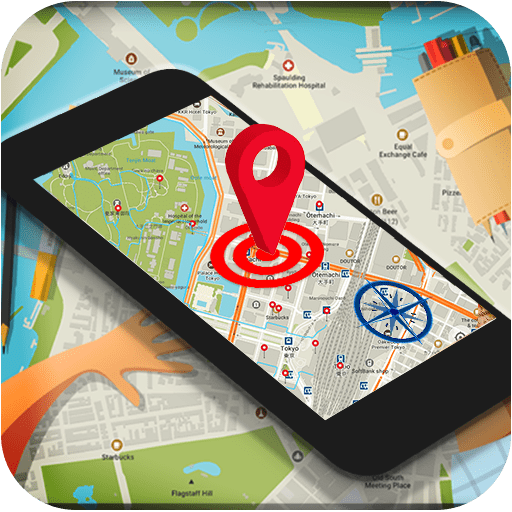
Comentário 0